navigation CITROEN JUMPER MULTISPACE 2014 InstruksjonsbØker (in Norwegian)
[x] Cancel search | Manufacturer: CITROEN, Model Year: 2014, Model line: JUMPER MULTISPACE, Model: CITROEN JUMPER MULTISPACE 2014Pages: 260, PDF Size: 9.34 MB
Page 166 of 260
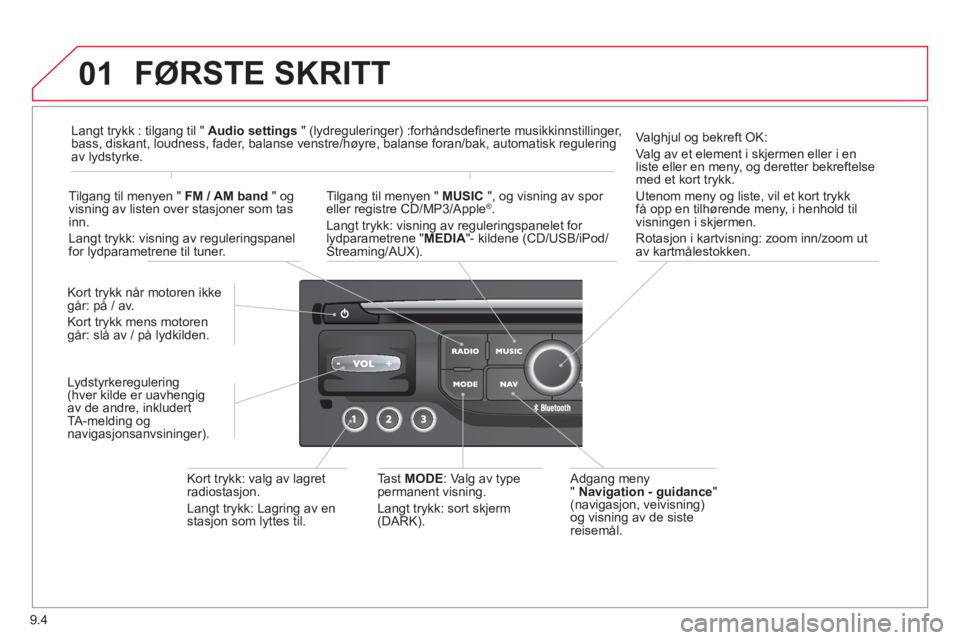
9.4
01 FØRSTE SKRITT
Adgang meny
" Navigation - guidance"(navigasjon, veivisning)og visning av de siste
reisemål. Kort tr
ykk når motoren ikkegår: på / av.
Kort tr
ykk mens motoren går: slå av / på lydkilden.
Kort trykk: valg av lagretradiostasjon.
Lan
gt trykk: Lagring av en
stasjon som lyttes til.
Ta st MODE
: Valg av typepermanent visning.
Lan
gt trykk: sort skjerm (DARK).
Til
gang til menyen " MUSIC
", og visning av spor eller registre CD/MP3/Apple ®.
Lan
gt trykk: visning av reguleringspanelet for
lydparametrene "MEDIA"- kildene (CD/USB/iPod/Streaming/AUX). Lan
gt trykk : tilgang til " Audio settings" (lydreguleringer) :forhåndsdefinerte musikkinnstillinger,
bass, diskant, loudness, fader, balanse venstre/høyre, balanse foran/bak, automatisk reguleringav lydstyrke.
Til
gang til menyen " FM / AM band
" og
visning av listen over stasjoner som tasinn.
Langt trykk: visning av reguleringspanel
for lydparametrene til tuner. Va l
ghjul og bekreft OK:
Valg av et element i skjermen eller i en
liste eller en meny, og deretter bekreftelse
med et kort trykk.
Utenom men
y og liste, vil et kort trykk få opp en tilhørende meny, i henhold til
visningen i skjermen.
Rotas
jon i kartvisning: zoom inn/zoom utav kartmålestokken.
L
ydstyrkeregulering (hver kilde er uavhengig av de andre, inkludertTA-melding ognavigasjonsanvsininger).
Page 172 of 260
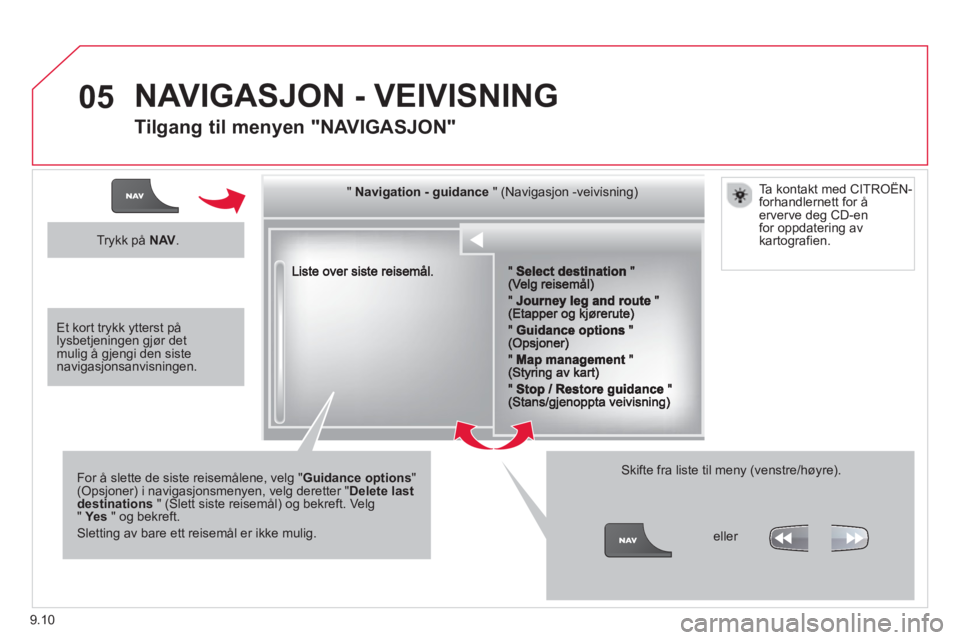
9.10
05
""""""""""""ggggggggggNavigation guidanceNavigation guidanceNavigation guidanceNavigation guidanceNavigation guidanceNavigation - guidanceNavigation - guidanceNavigation - guidanceNavigation - guidanceNavigation guidanceNavigation guidanceNavigation guidanceNavigation guidanceN i ti idN i ti idN i ti idN i ti idN i ti idN i ti idN i ti idN i ti idN i ti idNi i id(gj g)(gj g)(gj g)(gj g)(gj g) (Navigasjon veivisning)(Navigasjon veivisning)(Navigasjon veivisning)(Navigasjon veivisning)(Navigasjon veivisning)(Navigasjon -veivisning)(Navigasjon -veivisning)(Navigasjon -veivisning)(Navigasjon veivisning)(Navigasjon veivisning)(Navigasjon veivisning)" (Navigasjon veivisning)" (Navigasjon veivisning)"(Ni j iii )"(Ni j iii )"(Ni j iii )"(Ni j iii )"(Ni j iii )"(Ni j iii )"(Ni j iii )"(Ni j iii )"(Ni j iii )"(Ni j iii )()
For å slette de siste reisemålene, velg "Guidance options"(Opsjoner) i navigasjonsmenyen, velg deretter " Delete lastdestinations" (Slett siste reisemål) og bekreft. Velg" Ye s " og bekreft.
Sletting av bare ett reisemål er ikke mulig.
Skifte fra liste til meny (venstre/høyre).
NAVIGASJON - VEIVISNING
Tilgang til menyen "NAVIGASJON"
Trykk på NAV .
eller
Ta kontakt med
CITROËN-
forhandlernett for åerverve deg CD-en for oppdatering av
kartografien.
Et kort trykk ytterst pålysbetjeningen gjør detmulig å gjengi den sistenavigasjonsanvisningen.
Page 173 of 260
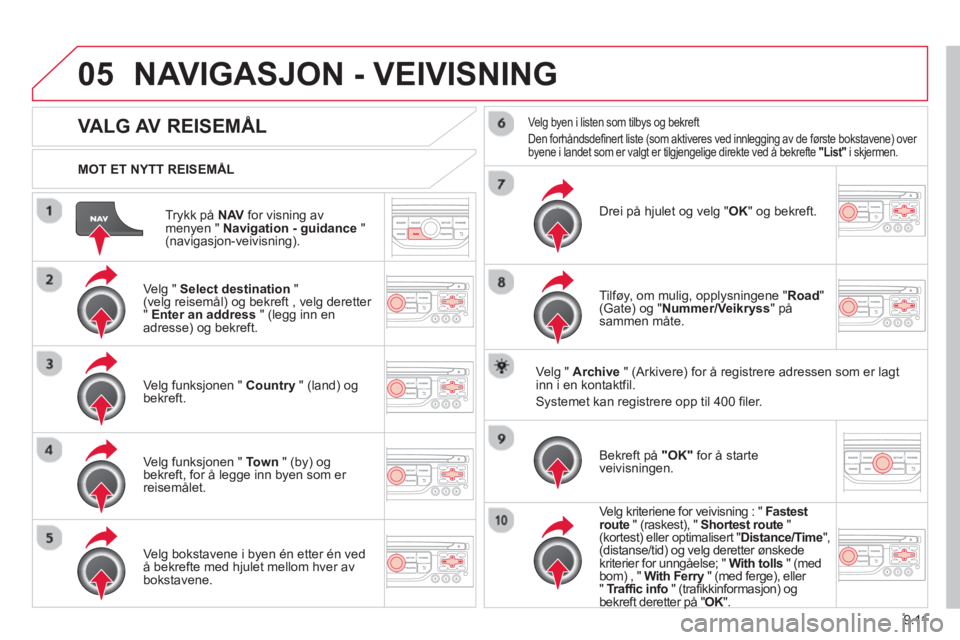
9.11
05
Trykk på NAVfor visning av
menyen " Navigation - guidance
" (navigasjon-veivisning).
MOT ET NYTT REISEM
ÅL
NAVIGASJON - VEIVISNING
VALG AV REISEMÅL
Velg " Select destination"(velg reisemål) og bekreft , velg deretter
" Enter an address
" (legg inn en
adresse) og bekreft.
Ve l
g funksjonen " Country
" (land) ogbekreft.
Ve l
g funksjonen " Town" (by) og
bekreft, for å legge inn byen som er reisemålet.
Ve l
g bokstavene i byen én etter én ved
å bekrefte med hjulet mellom hver av bokstavene.
Ve lg byen i listen som tilbys og bekreft
Den forhåndsdefinert liste (som aktiveres ved innlegging av de første bokstavene) over
b
yene i landet som er valgt er tilgjengelige direkte ved å bekrefte "List"
i skjermen.
Drei på hjulet og velg "OK" og bekreft.
Til
føy, om mulig, opplysningene "Road
" (Gate) og " Nummer/Veikryss
" påsammen måte.
Ve l
g " Archive" (Arkivere) for å registrere adressen som er lagt
inn i en kontaktfil.
Systemet kan registrere opp til 400 filer.
Bekreft
på "OK"
for å starteveivisningen.
Ve l
g kriteriene for veivisning : " Fastest
route" (raskest), " Shortest route"(kortest) eller optimalisert "Distance/Time ", (distanse/tid) og velg deretter ønskede kriterier for unngåelse; " With tolls" (med
bom) , " With Ferry
" (med ferge), eller y" Traffic info
" (trafikkinformasjon) ogbekreft deretter på " pOK".K
Page 174 of 260
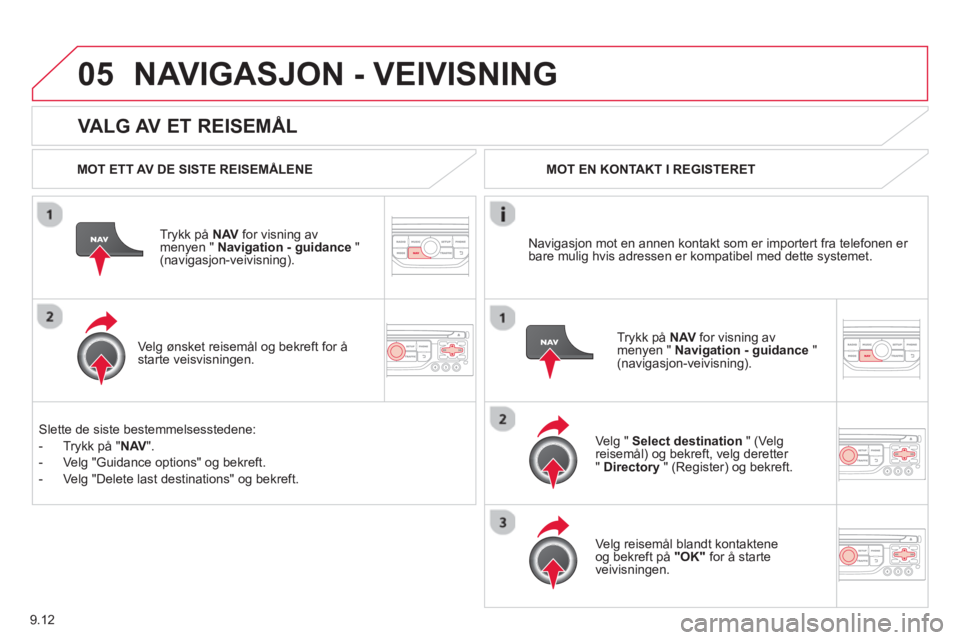
9.12
05
VALG AV ET REISEMÅL
NAVIGASJON - VEIVISNING
MOT ETT AV DE SISTE REISEMÅLENE
Tr
ykk på NAV
for visning av
menyen " Navigation - guidance
" (navigasjon-veivisning).
Ve l
g ønsket reisemål og bekreft for åstarte veisvisningen.MOT EN KONTAKT I REGISTERET
Ve l
g " Select destination
" (Ve lg reisemål) og bekreft, velg deretter "Directory
" (Register) og bekreft.
Ve l
g reisemål blandt kontaktene
og bekreft på "OK"
for å starte
veivisningen.
Tr
ykk på NAVfor visning av
menyen " Navigation - guidance"(navigasjon-veivisning). Navi
gasjon mot en annen kontakt som er importert fra telefonen er
bare mulig hvis adressen er kompatibel med dette systemet.
Slette de siste bestemmelsesstedene:
- Tr
ykk på "NAV
".
- Ve l
g "Guidance options" og bekreft.
- Ve l
g "Delete last destinations" og bekreft.
Page 175 of 260
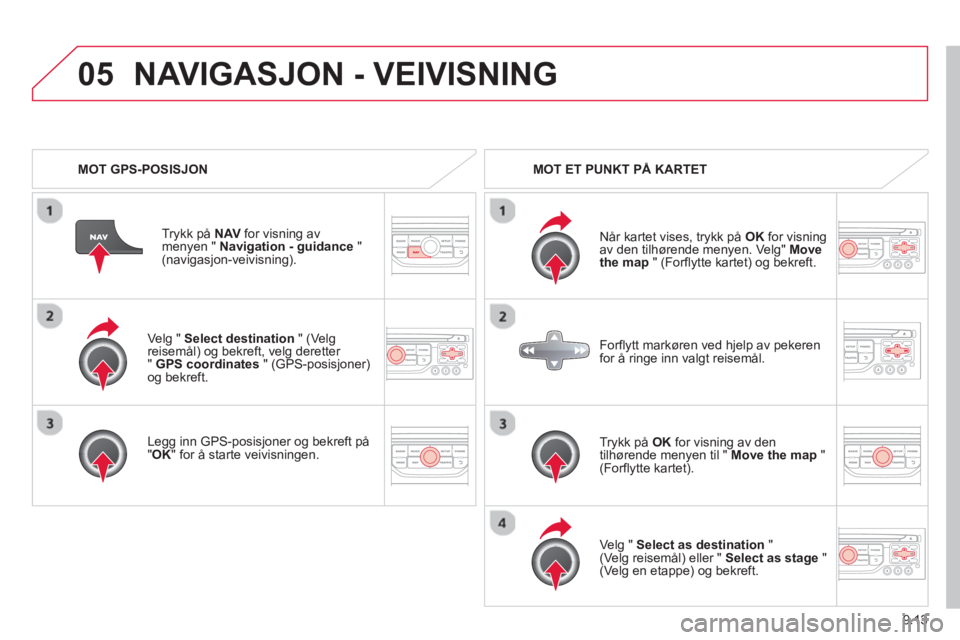
9.13
05
Ve lg " Select destination
" (Ve lg reisemål) og bekreft, velg deretter "GPS coordinates" (GPS-posisjoner)og bekreft.
Le
gg inn GPS-posisjoner og bekreft på"OK
" for å starte veivisningen.
Tr
ykk på NAV for visning av
menyen " Navigation - guidance"(navigasjon-veivisning).
NAVIGASJON - VEIVISNING
MOT GPS-POSISJON MOT ET PUNKT PÅ KARTET
Når kartet vises, tr
ykk på OK
for visning av den tilhørende menyen. Velg" Move
the map" (Forflytte kartet) og bekreft.
Tr
ykk på OK
for visning av den
tilhørende menyen til " Move the map"(Forflytte kartet).
Velg "
Select as destination"(Ve lg reisemål) eller " Select as stage
" (Ve lg en etappe) og bekreft. Forfl
ytt markøren ved hjelp av pekeren for å ringe inn valgt reisemål.
Page 176 of 260
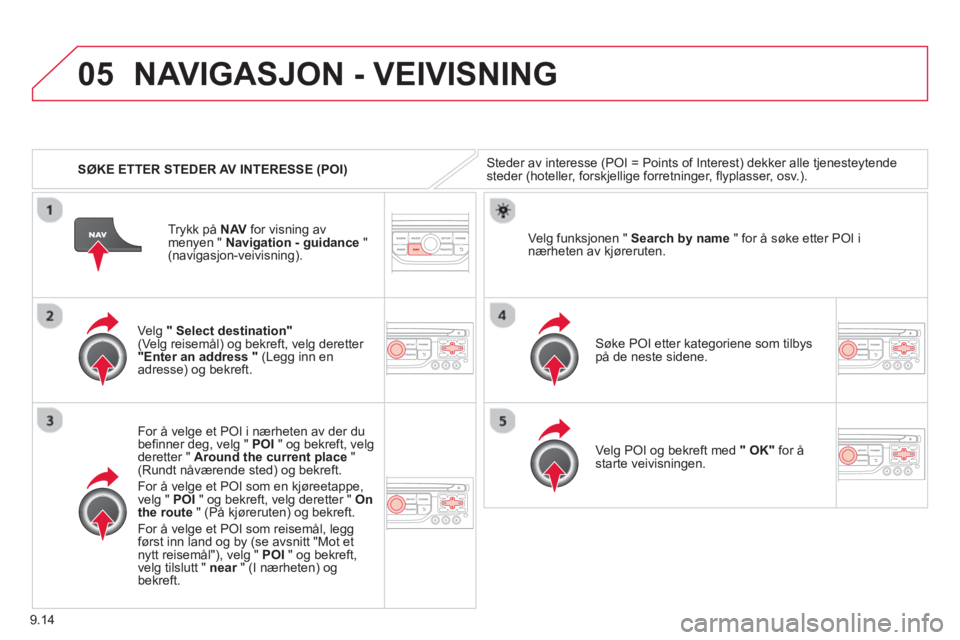
9.14
05
SØKE ETTER STEDER AV INTERESSE (POI)
NAVIGASJON - VEIVISNING
Steder av interesse (POI = Points of Interest) dekker alle tjenesteytende
steder (hoteller, forskjellige forretninger, flyplasser, osv.).
Ve l
g " Select destination"(Ve lg reisemål) og bekreft, velg deretter "Enter an address "(Legg inn en
adresse) og bekreft.
For å vel
ge et POI i nærheten av der du
befinner deg, velg " POI" og bekreft, velg deretter " Around the current place"(Rundt nåværende sted) og bekreft.
For å vel
ge et POI som en kjøreetappe,
velg " POI
" og bekreft, velg deretter " On
the route" (På kjøreruten) og bekreft.
For å vel
ge et POI som reisemål, legg
først inn land og by (se avsnitt "Mot et nytt reisemål"), velg " POI
" og bekreft,
velg tilslutt " near" (I nærheten) ogrbekreft.Søke P
OI etter kategoriene som tilbys
på de neste sidene. Ve l
g funksjonen " Search by name
" for å søke etter POI i nærheten av kjøreruten.
Ve l
g POI og bekreft med "OK"
for å
starte veivisningen.
Tr
ykk på NAV for visning av
menyen " Navigation - guidance"(navigasjon-veivisning).
Page 178 of 260
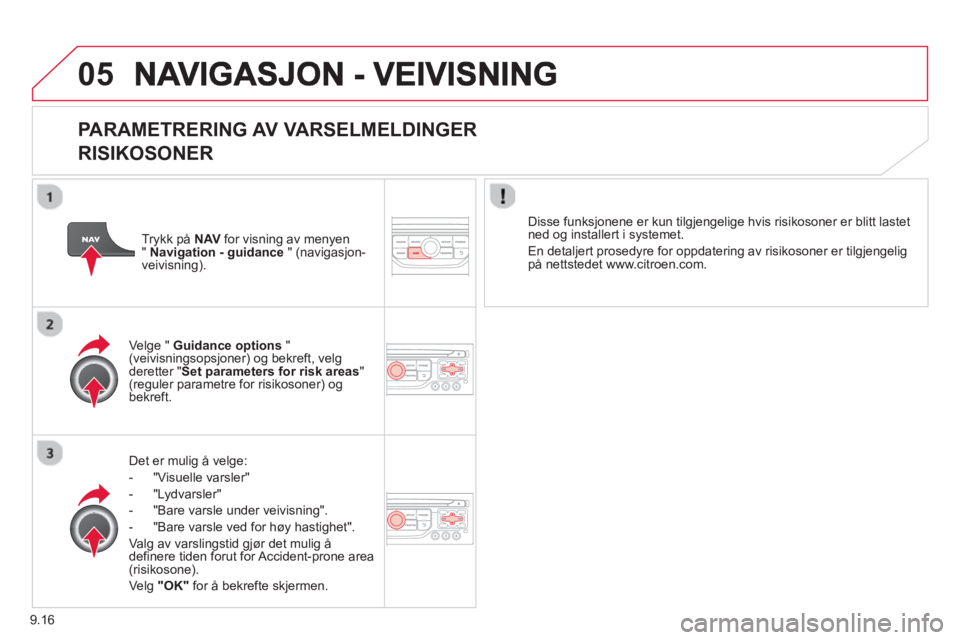
9.16
05
PARAMETRERING AV VARSELMELDINGER
RISIKOSONER
Det er mulig å velge:
- "Vi
suelle varsler"
- "L
ydvarsler"
-
"Bare varsle under veivisning".
- "Bare varsle ved
for høy hastighet".
Valg av varslingstid gjør det mulig å
de
finere tiden forut for Accident-prone area(risikosone).
Ve l
g "OK"
for å bekrefte skjermen.
Velge " Guidance options
" (veivisningsopsjoner) og bekreft, velg deretter " Set parameters for risk areas"(reguler parametre for risikosoner) og bekreft.
Disse
funksjonene er kun tilgjengelige hvis risikosoner er blitt lastetned og installert i systemet.
En detal
jert prosedyre for oppdatering av risikosoner er tilgjengeligpå nettstedet www.citroen.com.
Tr
ykk på NAVfor visning av menyen " Navigation - guidance
" (navigasjon-
veivisning).
Page 179 of 260
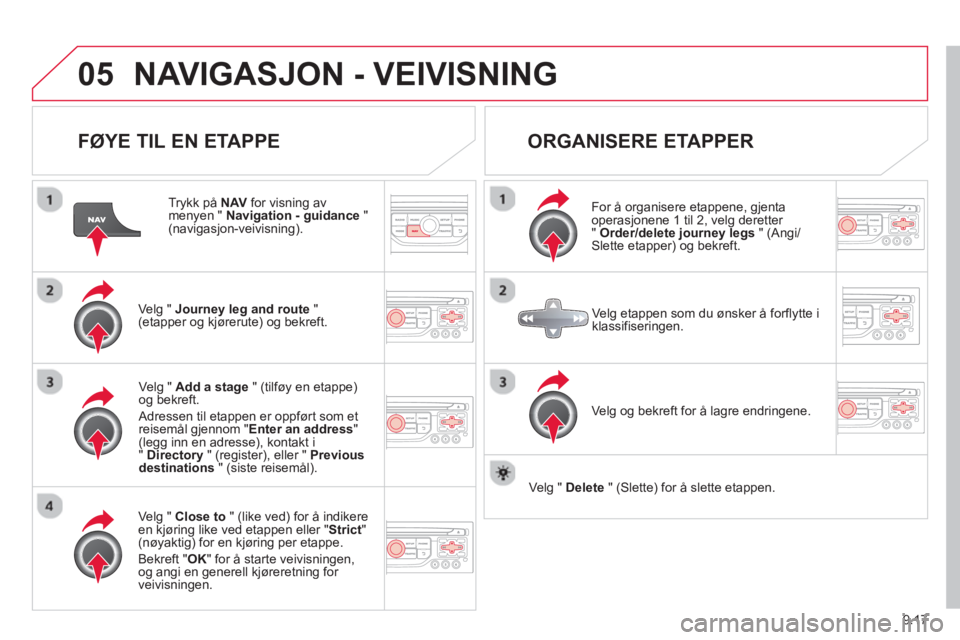
9.17
05NAVIGASJON - VEIVISNING
FØYE TIL EN ETAPPE
Trykk på NAVfor visning av menyen " Navigation - guidance"(navigasjon-veivisning).
Ve l
g " Journey leg and route"(etapper og kjørerute) og bekreft.
Ve l
g " Close to" (like ved) for å indikereen kjøring like ved etappen eller " Strict"(nøyaktig) for en kjøring per etappe.
B
ekreft "OK
" for å starte veivisningen,
og angi en generell kjøreretning for
veivisningen.
Velg " Add a stage" (tilføy en etappe)og bekreft.
Adressen til etappen er oppført som etreisemål gjennom "Enter an address
" (legg inn en adresse), kontakt i"Directory
" (register), eller " Previous destinations
" (siste reisemål).
ORGANISERE ETAPPER
For å organisere etappene, gjentaoperasjonene 1 til 2, velg deretter " Order/delete journey legs" (Angi/Slette etapper) og bekreft.
Ve l
g og bekreft for å lagre endringene.
Ve l
g etappen som du ønsker å forflytte i
klassifiseringen.
Ve l
g " Delete" (Slette) for å slette etappen.
Page 180 of 260
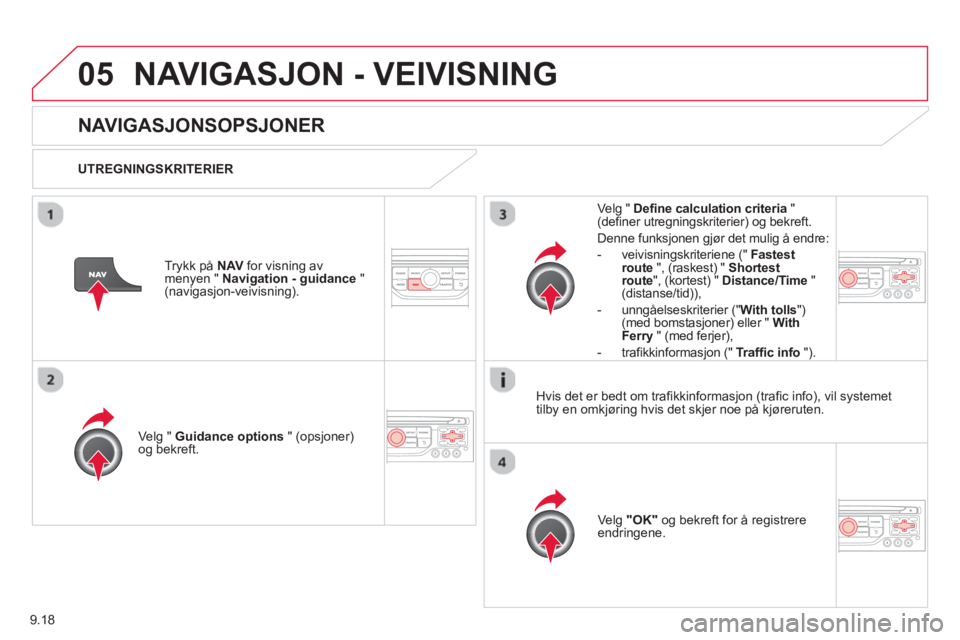
9.18
05NAVIGASJON - VEIVISNING
NAVIGASJONSOPSJONER
UTREGNINGSKRITERIER
Velg "
Guidance options" (opsjoner)
og bekreft.
Ve l
g "OK"
og bekreft for å registrereendringene.
Ve l
g " Define calculation criteria"(definer utregningskriterier) og bekreft.
Denne funks
jonen gjør det mulig å endre:
- veivisnin
gskriteriene (" Fastest
route ", (raskest) " Shortest
route ", (kortest) " Distance/Time"(distanse/tid)),
- unn
gåelseskriterier (" With tolls
") (med bomstasjoner) eller " With
Ferry" (med ferjer),
- trafikkinformas
jon (" Traffic info"). Tr
ykk på NAV
for visning av
menyen " Navigation - guidance
" (navigasjon-veivisning).
Hvis det er bedt om tra
fikkinformasjon (trafic info), vil systemet
tilby en omkjøring hvis det skjer noe på kjøreruten.
Page 181 of 260
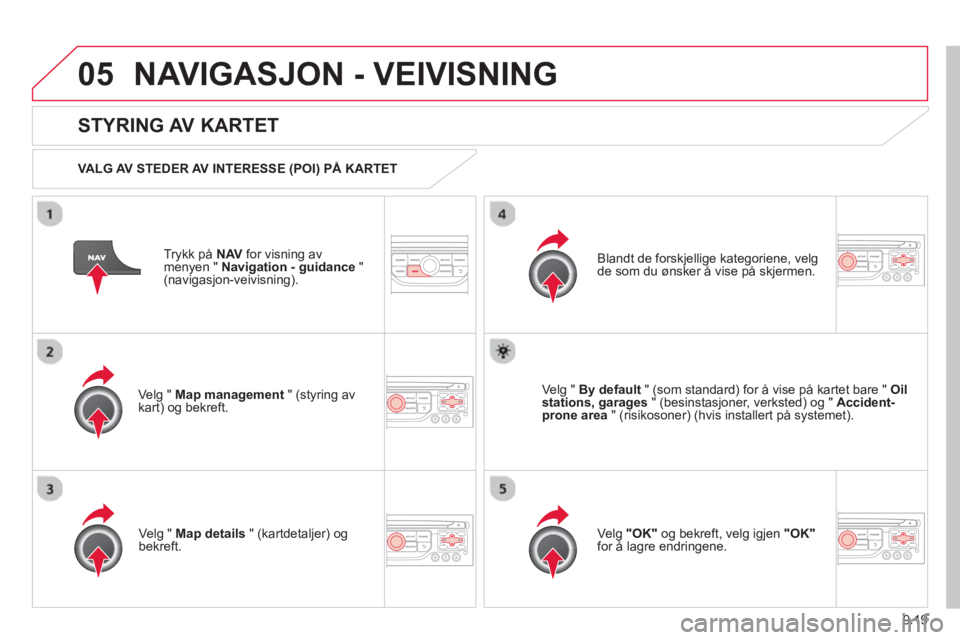
9.19
05NAVIGASJON - VEIVISNING
Trykk på NAV for visning av
menyen " Navigation - guidance"(navigasjon-veivisning).
STYRING AV KARTET
VALG AV STEDER AV INTERESSE (POI) PÅ KARTET
Velg " Map managemen
t
" (styring avkart) og bekreft.
Blandt de
forskjellige kategoriene, velgde som du ønsker å vise på skjermen.
Ve l
g " Map details
" (kartdetaljer) og bekreft. Ve l
g " By default
" (som standard) for å vise på kartet bare " Oil
stations, garages " (besinstasjoner, verksted) og " Accident-prone area
" (risikosoner) (hvis installert på systemet).
Ve l
g "OK"
og bekreft, velg igjen "OK"
for å lagre endringene.